シフトトレンド
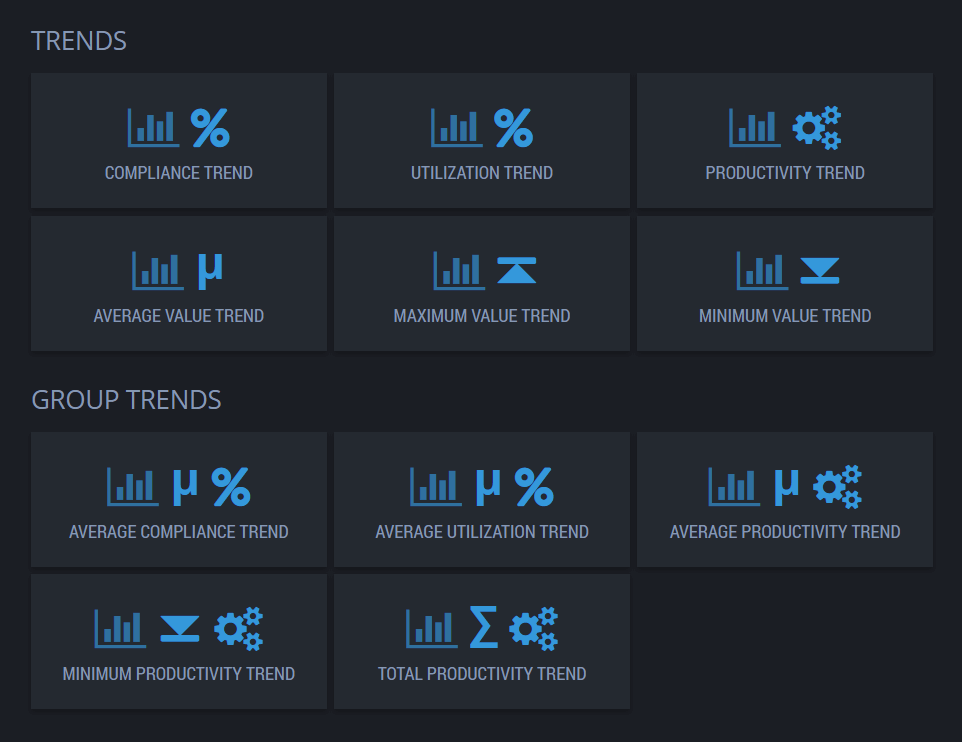
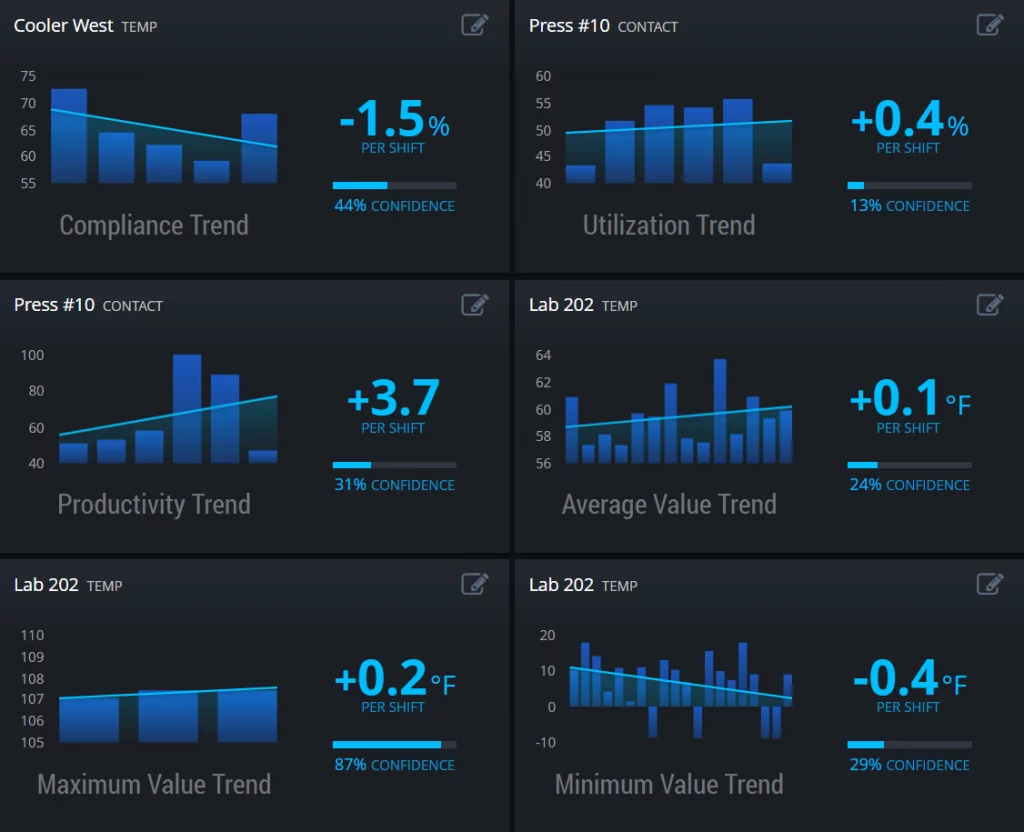
ダッシュボードのアナリティクス機能が強化され、複数のシフトにまたがるアナリティクスのトレンド測定に関連する11の新しいパネルが追加されました。
トレンドとは、最近完了したシフトの値に基づく、シフトごとのアナリティクス値の全体的な変化傾向のことです。
トレンドの計算:トレンドラインは、可能な限り多くの値に近い直線を見つけるベストフィットラインアルゴリズムを使用して計算されます。この直線の傾きがシフトごとの傾向となり、あるシフトから次のシフトまで分析値が特定の量だけ増加または減少する全体的な傾向を示します。
信頼のパーセンテージ: 傾向線が過去のデータとどの程度相関しているかを示すために、信頼率も計算されます。信頼度が高ければ、トレンドが継続する可能性が高いことを示します。逆に、信頼度が低い場合は、過去のデータがあまりに混沌としているため、トレンドが将来の値を予測する信頼できるものではないことを示します。
最大値トレンド: 例えば、最大値トレンドパネルは、過去7回のシフト完了時に冷却室内で到達した最も暖かい温度を棒グラフで表示し、シフトごとに最高温度が約0.9度ずつ暖かくなっていることを示す85%の信頼度を示すトレンドラインを表示することができます。この傾向は、クーラント漏れによりA/Cシステムの効率が低下しており、点検が必要であることを示している可能性があります。
デフォルト設定: デフォルトでは、トレンドを計算するために最新のシフトのうち 7 つが使用されますが、ユーザーはダッシュボードの各トレンドパネルでこのシフト数を 3 ~ 20 の間で変更できます。シフト数は、ダッシュボードに追加されたトレンドパネルの編集ボタンをクリックし、新しい値を入力することで変更できます。
トレンドの追加:ダッシュボードにトレンドパネルを追加する場合、[トレンド] および [グループトレンド] セクションのパネルは、[分析] および [グループ分析] セクションの直上にあるそれぞれの分析パネルのトレンド分析を提供することに留意してください。
トレンド分析は、個々の測定値のコンプライアンス、利用率、生産性、平均値、最大値、最小値で利用できます。グループトレンド分析は、ハードウェアグループまたは測定グループ内のすべての互換性のある測定の平均コンプライアンス、平均利用率、平均生産性、最小生産性、および合計生産性で利用できます。
トレンドパネルの要件: トレンドパネルにも分析パネルと同じ要件が適用されます。コンプライアンスと利用率のトレンドパネルには、しきい値を持つ測定値が必要です。利用率と生産性のトレンドパネルにはバイナリ値を出力する測定値が必要で、その他のパネルにはスカラー値が必要です。グループトレンドパネルにも同様の要件があり、グループ内の互換性のあるすべての測定はタイムゾーンも共有する必要があります。
平均値、最大値、最小値
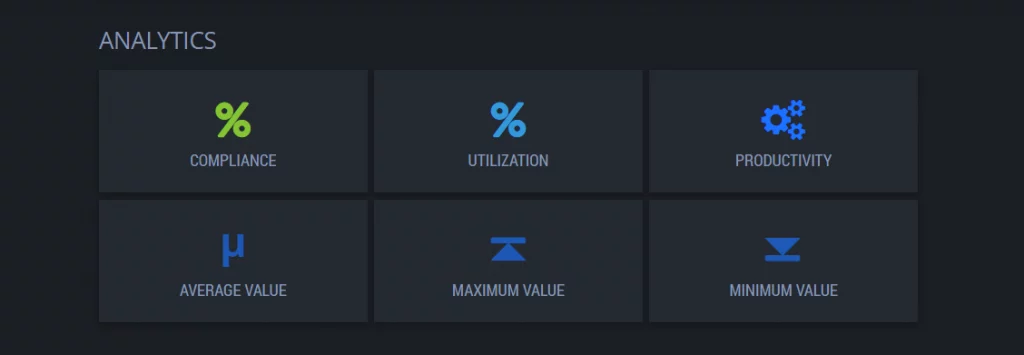
分析は、リアルタイムおよび履歴のセンサー データを分析するための 3 つの方法 (平均値、最大値、最小値) によって強化されました。これらの分析関数は、温度などのスカラー値を出力する測定値の各シフト中に平均値、最大値、または最小値を計算します。
これらの分析機能は、リアルタイム ダッシュボードの 3 つのパネルとして利用できるほか、履歴分析レポート ページの 3 つのオプションとして利用できます。選択した測定値にしきい値がある場合、分析値はしきい値のステータスに基づいて色分けされます。
最大値の例
たとえば、最大値分析機能を使用すると、現在のシフト中、または過去 2 週間の各シフト中に到達したクーラー内の最も暖かい温度を表示できます。クーラーが熱くなりすぎると、その値が赤色で表示されます。別の使用例では、ユーザーは、平均値関数を使用して各シフト中のモーターの平均振動レベルを監視し、それを前のシフトの平均と比較して、モーターの異常な動作を特定したい場合があります。
目標分析
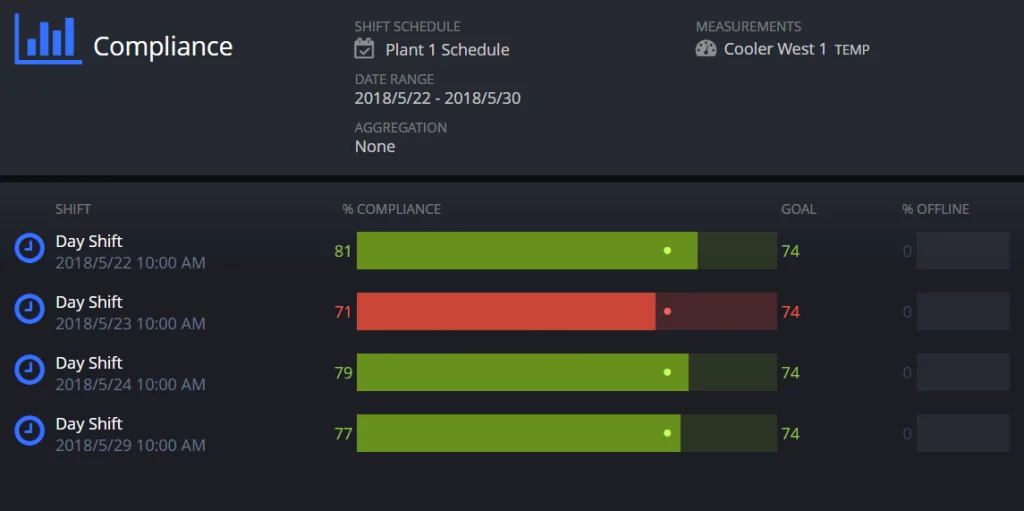
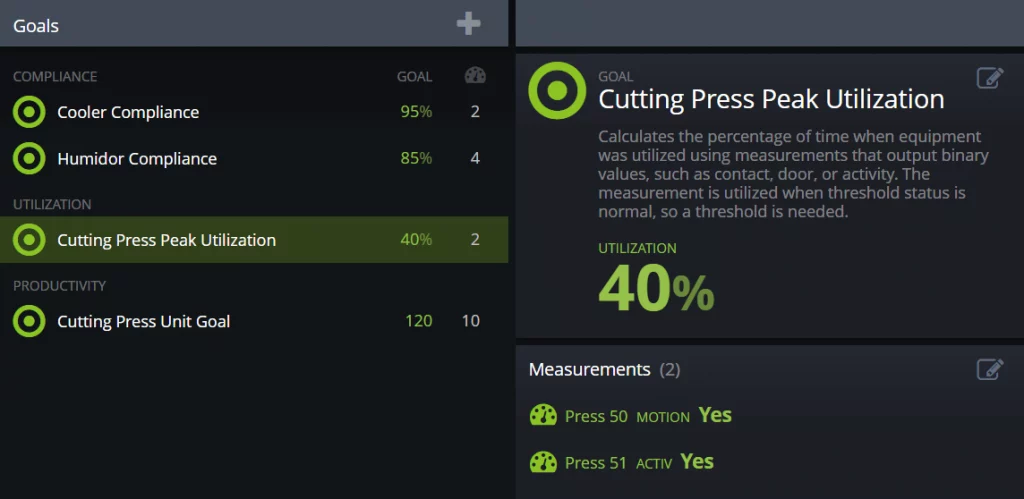
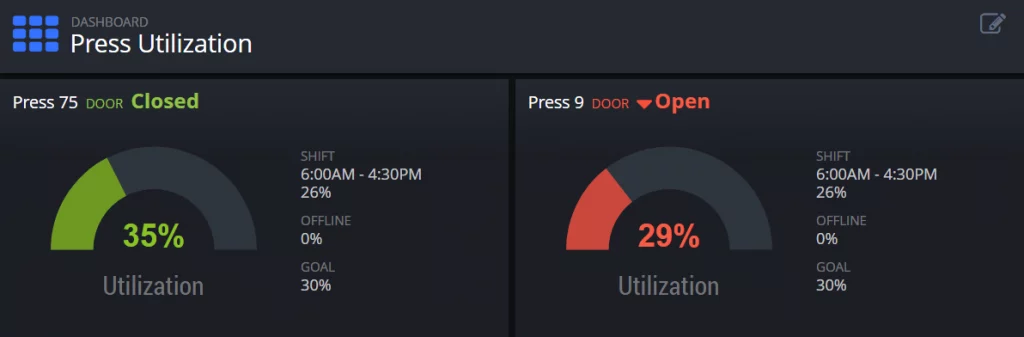
オプションで、目標を設定して分析を強化できるようになりました。各目標は、特定の分析タイプのシフト中に選択された測定に対して望ましい出力を定義します。目標のある測定の分析は、各測定の出力をその目標と比較することによって自動的に強化されます。目標が達成された場合、またはシフトの終わりまでに目標が達成されると予測される場合、分析値は緑色で表示され、それ以外の場合は赤色で表示されます。目標のない分析値は青色で表示されます。目標拡張分析は、履歴分析レポートとリアルタイム分析ダッシュボードの両方で利用できます。集計されたすべての測定値が同じ目標を持っている限り、集計された分析レポートでも目標をサポートします。目標は、[分析] メニューからアクセスできる新しい目標ページで管理し、測定値に添付できます。
シフトスケジュール管理
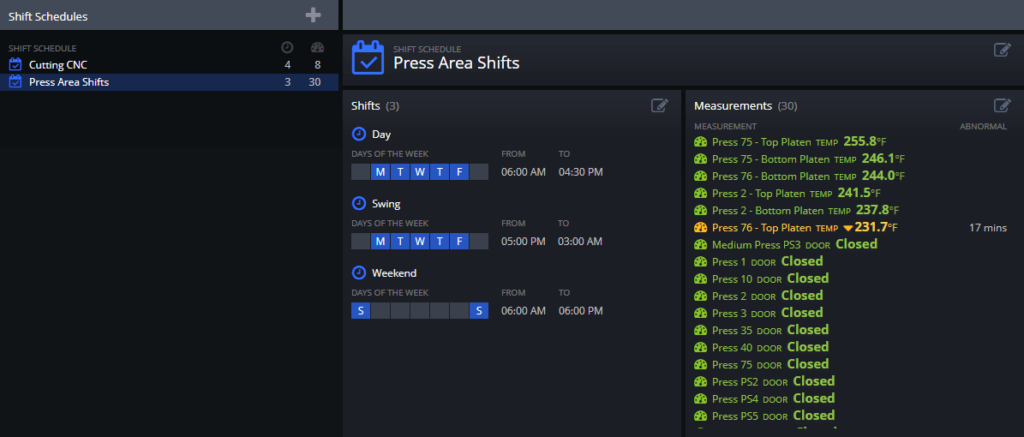
管理者は、施設で関連する一連の勤務シフトを定義できるようになります。各シフトは、シフトがアクティブな現地時間の曜日と時刻によって定義されます。シフトスケジュールは、シフト中に使用中の環境や機器を監視する測定に割り当てることができます。シフト スケジュールにより、Swift Sensor は、機器の使用率、しきい値の順守、生産ラインのさまざまな段階での生産性など、作業シフトに基づいたリアルタイムおよび履歴分析を提供する道を開きます。
分析レポート
コンソール内の「分析レポート」セクションは、センサーの履歴データに関する強力なビジネス上の情報を提供します。
- 集計オプション
- PDF を印刷または保存する
- 分析レポート
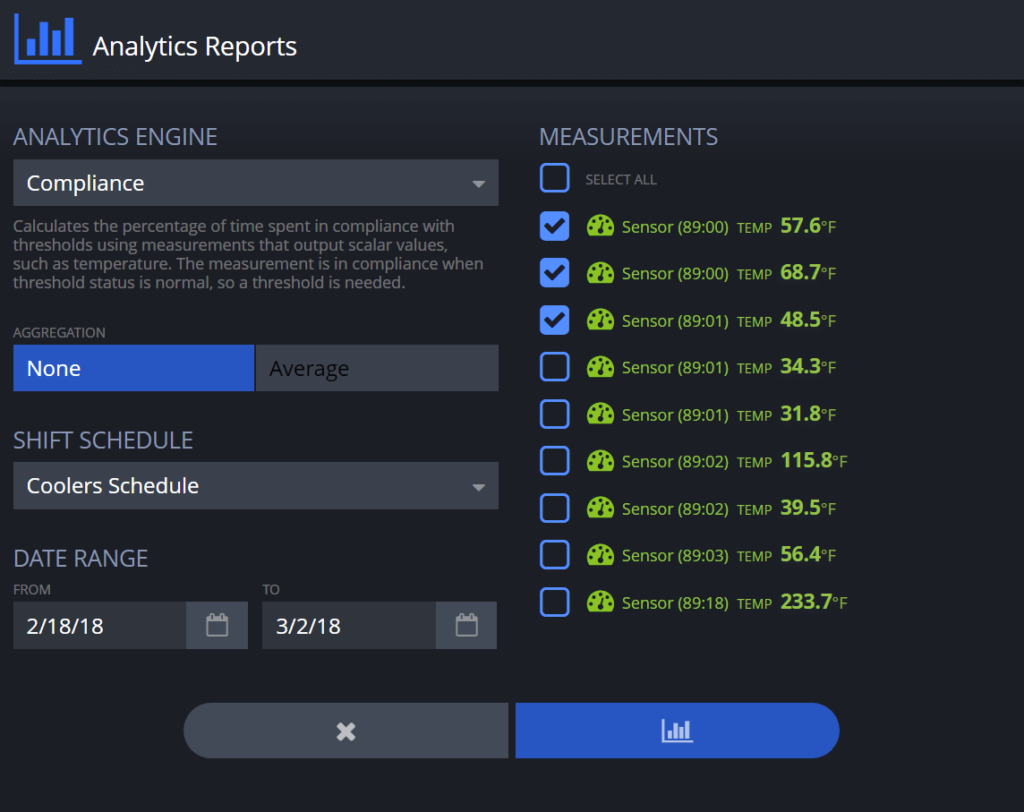
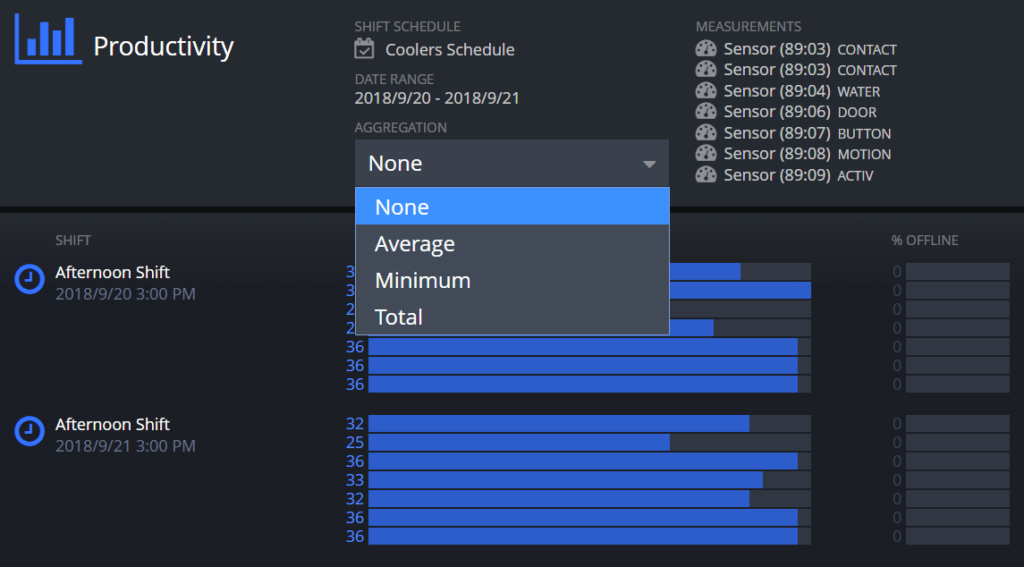
集計オプション
「分析レポート」ページからレポートを生成した後、ユーザーはヘッダーの測定集計関数から選択できます。集計関数には、なし、平均、最小、合計が含まれます。 [最小生産性] および [合計生産性] リアルタイム ダッシュボード パネルを補完するために、[最小] および [合計] 集計オプションが追加されており、生産性レポートで使用できます。さらに、選択した集計はレポートを再度生成する必要がなく、レポート上で即座に実行されるため、ユーザー エクスペリエンスが向上します。
PDFを印刷または保存する
ユーザーは分析レポートを簡単に印刷したり、PDF ファイルとして保存したりできます。レポートの生成後に [印刷 / PDF] ボタンが使用できるようになります。このボタンは、プリンタに適したカラー パレットを使用して標準の用紙のレポートを再フォーマットし、印刷ダイアログを開きます。レポートを印刷するのではなく、PDF ファイルとしてデスクトップに保存するには、プリンターの出力先として「PDF」を選択します。 「PDF」オプションは、ほとんどの最新のデスクトップ Web ブラウザーで利用できます。
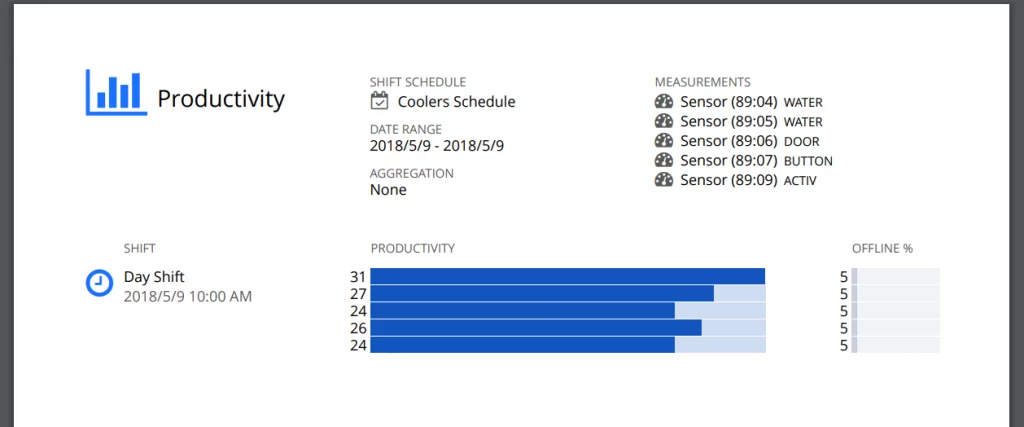
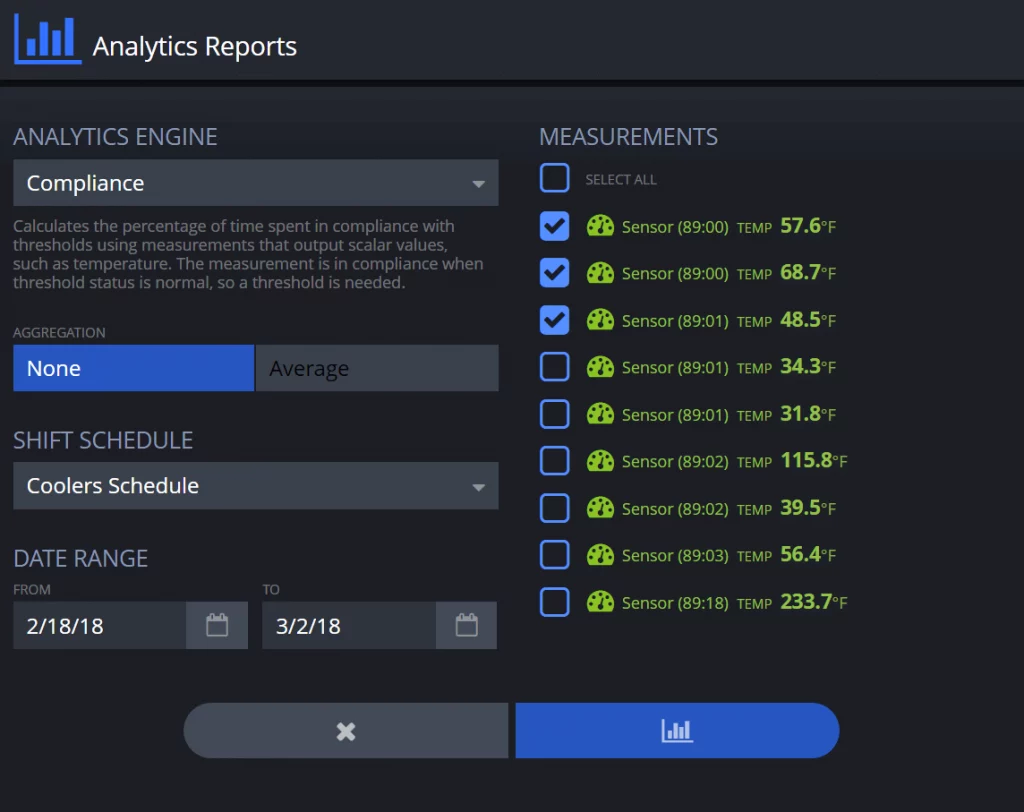
分析レポート
リアルタイムのダッシュボード分析パネルは現在アクティブなシフトに焦点を当てていますが、履歴分析では数週間または数か月のビジネス傾向を明らかにし、時間の経過に伴う連続するシフト間、または各シフトの複数の測定間の比較を容易にすることができます。コンプライアンス、使用率、生産性などの分析は、選択した日付範囲のカスタム シフト スケジュールに従ってシフトごとにコンパイルされます。オプションで、各測定の結果をシフトごとに平均して、高レベルの概要を提供できます。
日次スポットバリュー
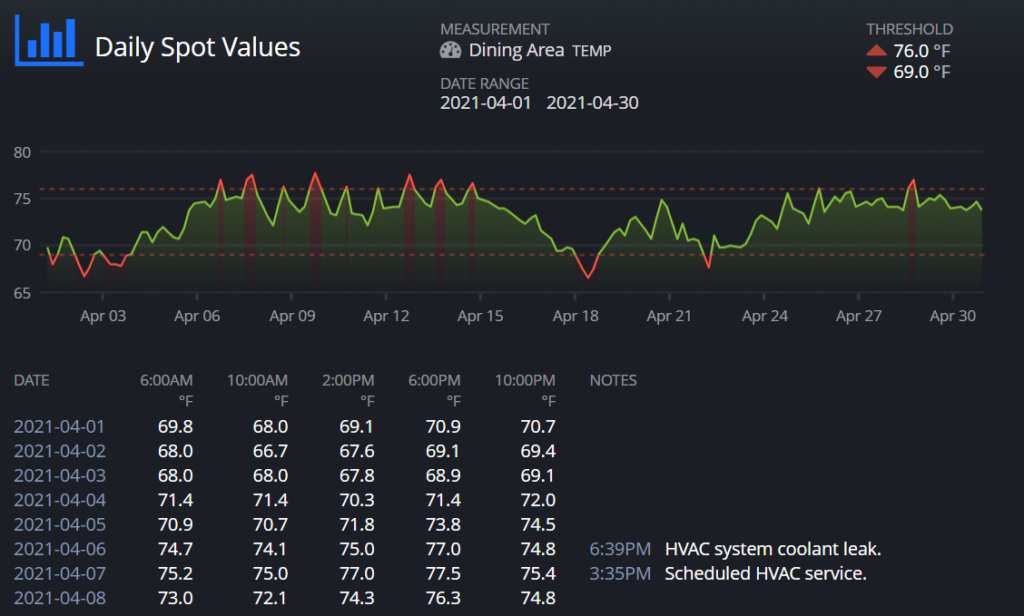
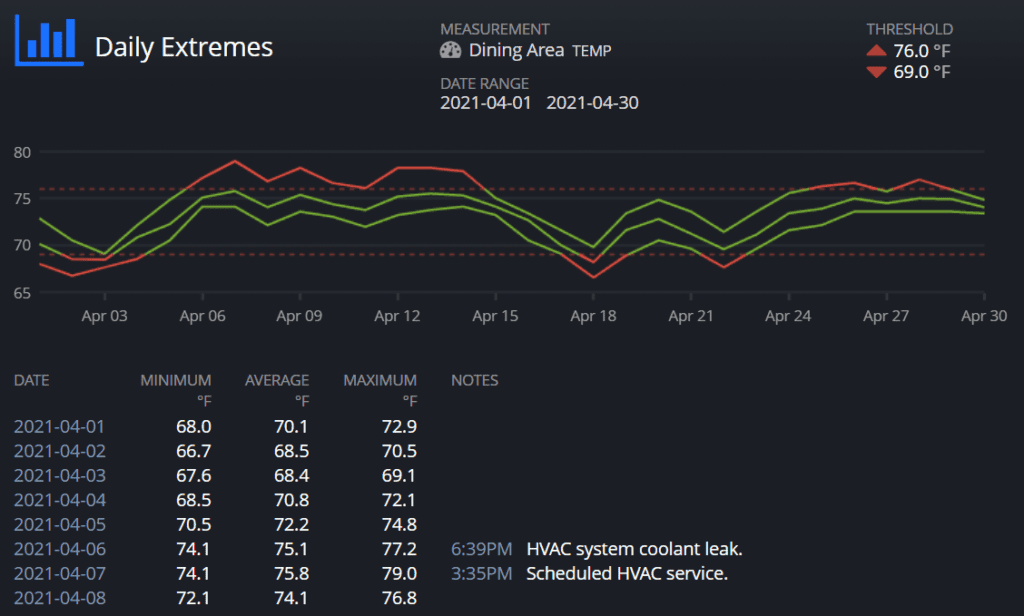
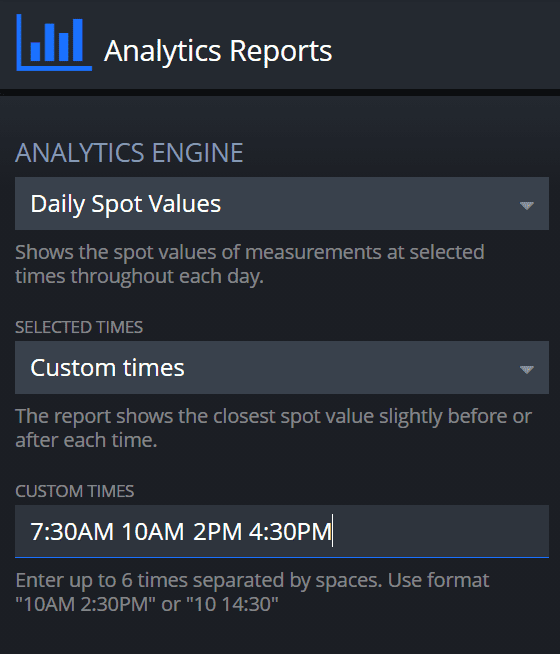
Daily Spot Values レポートは、毎日特定の時間に手動で収集されたクーラーと冷凍庫の温度を記録するために使用される温度ログからインスピレーションを受けました。これらのログは、食品安全管理 (HACCP) のベスト プラクティスへの準拠を文書化するために使用されます。 Swift センサーを使用すると、温度収集は完全に自動化され、日次スポット値レポートでは、毎日最大 6 つのカスタム時間の週次または月次の温度ログを生成できます。レポート インターフェイスには、1 日のいくつかの一般的な時間のオプションが表示されますが、「カスタム時間」を選択して独自の時間を入力することもできます。
Daily Extremes レポートは Daily Spot Values レポートに似ていますが、1 日の時間帯のスポット値を表示する代わりに、毎日の最小値、平均値、および最大値を計算します。 Daily Extremes レポートは月次レポート サイクル向けに最適化されており、各ページは 1 つの測定に焦点を当てていますが、カスタムの日付範囲も完全にサポートされています。これらのレポートは温度データのレポートに最適ですが、湿度、振動、電流などの他の測定にも同様に簡単に使用できることに注意してください。
どちらのレポートにも、毎日入力されたメモが含まれています。これは、メモ機能を使用して問題の根本原因とその解決策を文書化する顧客にとって非常に便利です。
すべての分析レポートと同様に、これらのレポートを印刷したり、印刷ダイアログ ボックスでプリンターの出力先として PDF を選択して PDF ファイルとして保存したりできます。 PDF ファイルの名前は、デフォルトで、分析レポート名の後に日付範囲が続く名前になります。
日付範囲の選択も月次レポートのドロップダウンで強化され、完了した最近の 12 か月から選択できるようになりました。以前と同様に、いつでもカスタムの日付範囲を選択できます。デフォルトでは、現在の月の 1 日から現在の日までが開始されます。
デイリーエクストリーム
このレポートは、温度などのスカラー値を出力する測定値の毎日の最小値、平均値、および最大値を計算します。 Daily Extremes レポートは月次レポート サイクル向けに最適化されており、各ページは 1 つの測定に焦点を当てていますが、カスタムの日付範囲も完全にサポートされています。
各ページには次の情報が記載されています。
選択した日付範囲における毎日の極値をプロットした 3 本の線からなるグラフ。最小線、平均線、最大線はそれぞれグラフの下部、中央、上部にあります。
測定値にしきい値がある場合、グラフの線は毎日のしきい値ステータスごとに色分けされ、すべてのしきい値の境界もグラフにプロットされ、ヘッダーに表示されます。
日付範囲内の各日について、表には日付、最小値、平均値、最大値、およびメモが表示されます。
その日に 1 つ以上のメモが存在する場合、メモ列には、各メモが取られた時刻、その時点の測定値、およびメモ自体が含まれます。メモは、問題の根本原因と、問題を解決するために取られた修正措置を文書化するのに役立ちます。
すべての分析レポートと同様に、このレポートを印刷したり、印刷ダイアログ ボックスでプリンターの出力先として PDF を選択して PDF ファイルに保存したりできます。 PDF ファイルの名前は、デフォルトで、分析レポート名の後に日付範囲が続く名前になります。
日付範囲の選択も月次レポートのドロップダウンで強化され、完了した最近の 12 か月から選択できるようになりました。以前と同様に、いつでもカスタムの日付範囲を選択できます。デフォルトでは、現在の月の 1 日から現在の日までが開始されます。
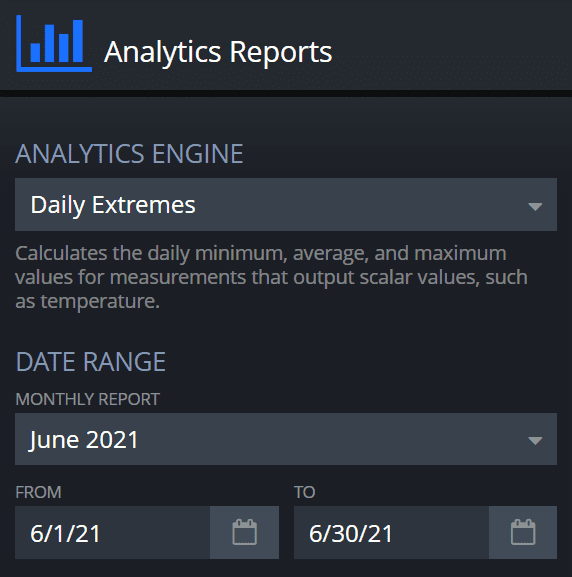
生産性の向上
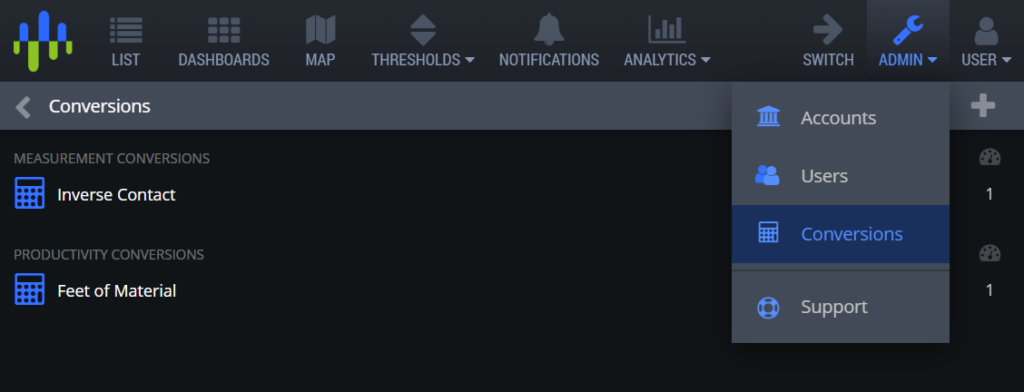
多くの顧客の要望により、Swift Sensors は生産性分析をカスタムのスカラー プロパティと単位に変換する機能を追加しました。このタイプの変換は、距離などの別のプロパティを使用して生産性を追跡する場合に便利です。たとえば、生産性数量 10 は、生産性単位あたり 2.5 フィートのカスタム スケーリング係数を使用して、25 フィートの材料の生産として表示できます。
生産性コンバージョンは、[管理] メニューの [コンバージョン] ページで作成できます。このページでは、元の測定コンバージョンと新しい生産性コンバージョンの 2 種類のコンバージョンがサポートされるようになりました。生産性コンバージョンを作成するには、プラス ボタンをクリックして新しいコンバージョン フォームを開きます。上部で、コンバージョン タイプを「生産性」に設定します。名前とオプションの説明を入力した後、スケール係数の値を入力します。最後に、出力のスカラー プロパティと単位を選択し、保存します。
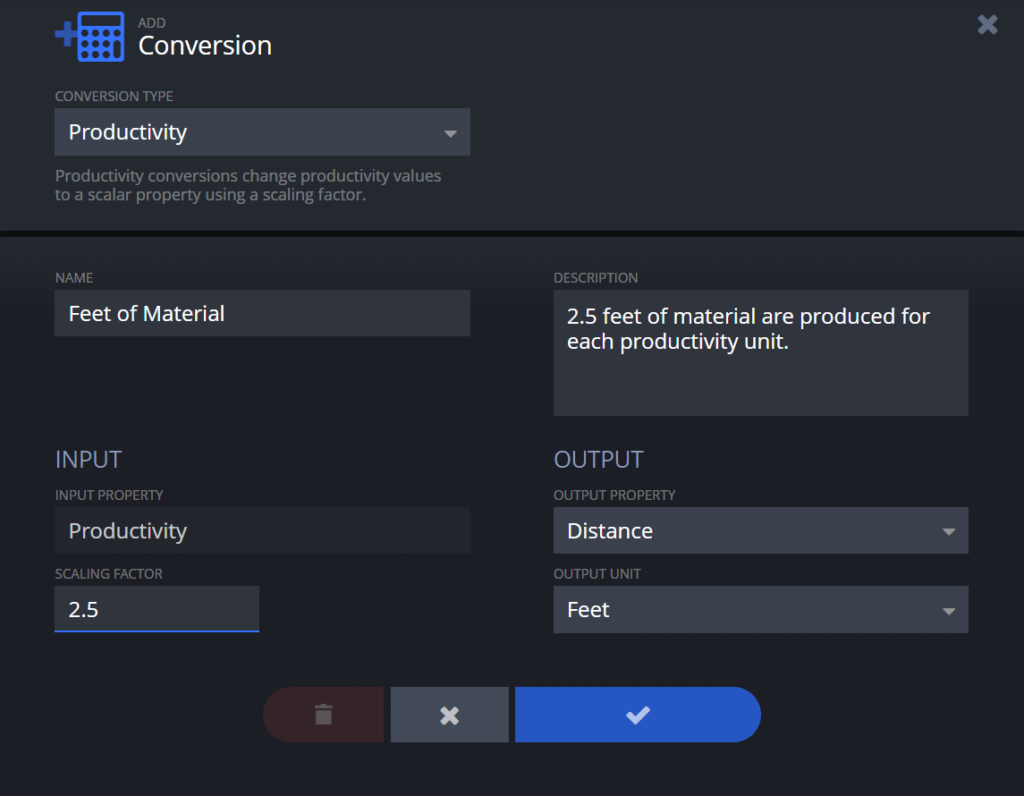
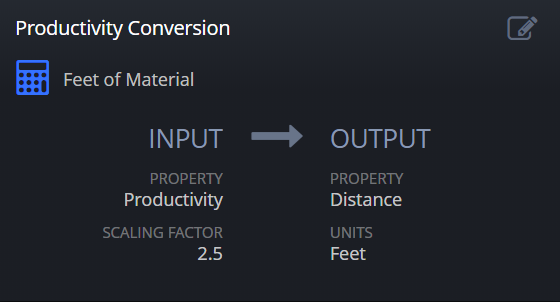
生産性変換を使用するには、1 つ以上のバイナリ センサーの測定の詳細に移動し、生産性変換パネルを編集します。作成した生産性変換を選択して保存します。今後、この測定の生産性は常に変換され、スカラー プロパティとして表示されます。
リアルタイム ダッシュボードでは、変換された生産性の値と単位が大きなフォントで表示され、未加工の生産性の値が小さなフォントで括弧内に表示されます。
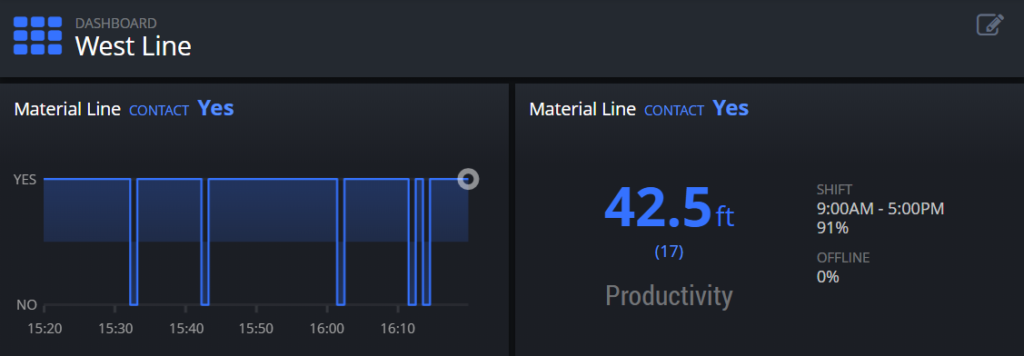
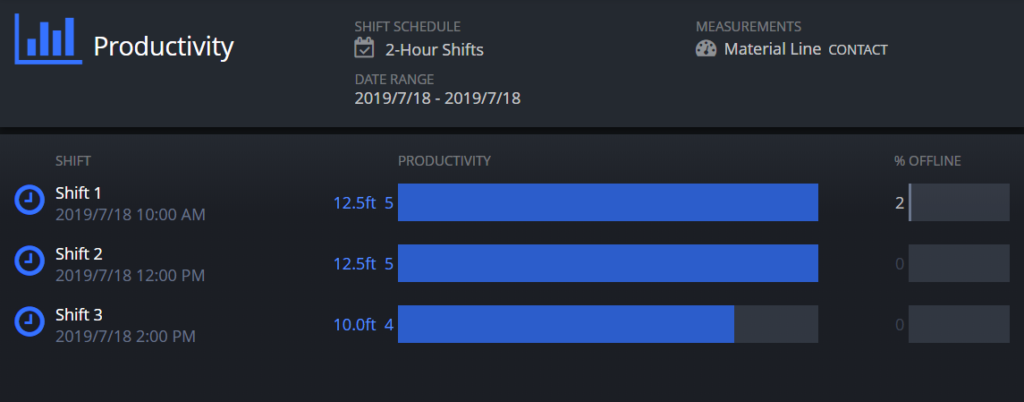
過去の生産性分析レポートでは、変換された値と単位が生の生産性値の左側に表示されます。